Görüntüleri Google'dan Amazon Fotoğraflarına Nasıl Aktarırım?
Android Ipuçları Ve Püf Noktaları / / August 05, 2021
Akıllı telefon veya PC gibi herhangi bir gadget'ı kullanırken yedekleme gerçekten önemlidir. Her zaman bizim için önemli olan birkaç fotoğrafı saklıyoruz. İnsanlar akıllı telefonlarından herhangi bir fotoğrafı kalıcı olarak silmeden önce her zaman geri çekilir ve çok düşünür. Neyse ki, bulut yedekleme sayesinde favori fotoğraflarımızı çevrimiçi olarak kolayca taşıyabilir veya kopyalayabiliriz. Akıllı telefondaki fotoğraf silinse bile, yine de bulut deposunda tutuyorsunuz. Google Drive, üzerinde hemen hemen her şeyi depolamaya izin verdiği için oldukça popülerdir. Bu nedenle birçok insan kullanıyor. Ancak Google, fotoğraflar için Google Fotoğraflar biçiminde özel bulut yedeklemesi de sunar.
Ancak fotoğraflarımızı Fotoğraflar uygulamasında sakladığımızda görüntü kalitesinden ödün verilir. Nedeni, görüntü bit hızının sıkıştırılmasıdır. Gmail ve Drive'a benzer şekilde, Google Foto'da yalnızca 15 GB ücretsiz depolama alanı elde ederiz. Peki, bunun için sınırsız depolama sağlayan herhangi bir alternatif var mı??? Evet, bundan başkası değil
Amazon Fotoğrafları. Hatta fotoğrafları orijinal RAW formatında yüklememize ve saklamamıza izin verir. Bu nedenle, görüntü kalitesinde kayıp olmaz. Şimdi, Amazon Photos'u denemeyi merak ediyor olabilirsiniz.Yeni bir yedek oluşturabilir veya yalnızca Google Fotoğraflar'dan Amazon'un fotoğraf bulut depolama alanına geçiş yapabilirsiniz. Bu kılavuzda, en sevdiğiniz resimleri Google'ın kampından Amazon kampına taşımak için gereken tüm adımları sıraladım. Öyleyse bir kontrol edelim.

İlişkili | Google Fotoğraflar'da Yüz Etiketleme Nasıl Etkinleştirilir
Görüntüleri Google'dan Amazon Fotoğraflarına Nasıl Aktarırım?
İki şeyle başlayacağız. Öncelikle, aynı öğelerin Google ve Amazon Fotoğraflar'da birden fazla yedeklenmesini önlemek için Google Foto'da yedeklemeyi kapatmalıyız.
- Google Fotoğraflar'ı başlatın
- Üzerine dokunun hamburger düğmesi > Menüden seçin Yer Açın
- Fotoğraflar sunucusuna yedeklenen yedekleme ayrıntılarınızı bildiren bir uyarı göreceksiniz.

- Altında Ayarlar,> git Yedekle ve Senkronize Et > kapatmak için geçişe dokunun
İkinci olarak, Amazon Photos'u yüklemeniz gerekir. Aşağıda indirme bağlantısını koydum.
Yüklendikten sonra, Amazon fotoğraflarını başlatın> ardından Otomatik Kaydet ve fotoğraflarınızı otomatik olarak buluta yedeklemek için geçişi açın.
Google Sunucusundan Fotoğrafları İndirin
Öncelikle görsellerimizi Google Foto'dan indirmemiz gerekiyor. Bunu nasıl yapmalısın.
- Git Google Paket Servisi
- Google Fotoğraflar dışında listelenen tüm Google Uygulamalarının seçimini kaldırın. [uygulamaların yanındaki onay kutularının işaretini kaldırın]

- Aşağı kaydırın ve tıklayın Sonraki adım
- Seçin Teslimat Yöntemi. Kullanmayı öneririm İndirme Bağlantısını E-posta ile Gönderin.
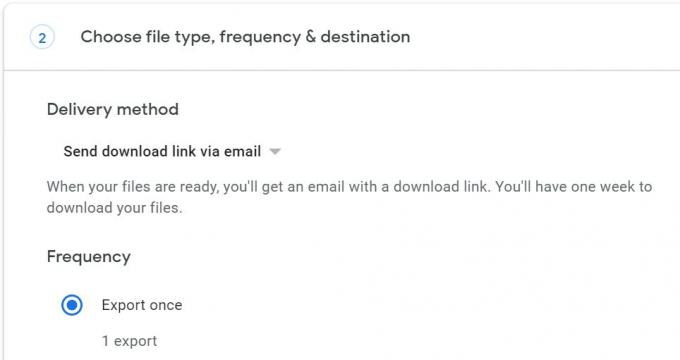
- Tıklayın Dışa Aktarma Oluştur
Bazen yedek oluşturulurken bekleyin.
Görüntüleri Amazon Fotoğraflarına Taşıyın
Fotoğraflar yedeklemeyi kullanabilmek için Amazon Prime'da bir hesap oluşturmanız gerektiğini anlamalısınız.
- Amazon'a git fotoğraflar
- İndirin ve Kurun
- hesabınıza giriş yapın
- Google Fotoğraflar klasörünü Amazon Fotoğraflar Ekranına sürükleyip bırakmanız yeterlidir
Google Fotoğraflar'dan Amazon fotoğraflarına bu şekilde geçiş yapabilirsiniz. Umarım kılavuzu faydalı bulmuşsunuzdur. Google Fotoğraflar uygulaması harika olsa da, Amazon’un bulut hizmeti yüksek kaliteli görüntüleri korur ve sonsuz depolama kapasitesi sunar. Öyleyse, size uygun olanı seçin.
Sonraki Oku,
- Instagram Challenge Gerekli Hatası Nasıl Onarılır
- Redmi 10X / 10X Pro için Google Kamera'yı indirin
Swayam, Bilgisayar Uygulamalarında Yüksek Lisans Derecesine sahip profesyonel bir teknoloji blog yazarıdır ve aynı zamanda Android geliştirme deneyimine sahiptir. Stok Android işletim sisteminin sadık bir hayranıdır.Teknolojik blog yazmanın yanı sıra oyun oynamayı, seyahat etmeyi ve gitar çalmayı / öğretmeyi seviyor.



![EL S60X için AOSP Android 10 Nasıl Kurulur [GSI Treble Q]](/f/3e113d113ad2f3e935467312837e428b.jpg?width=288&height=384)